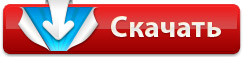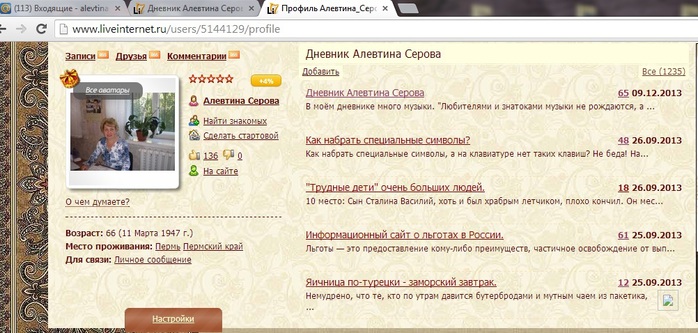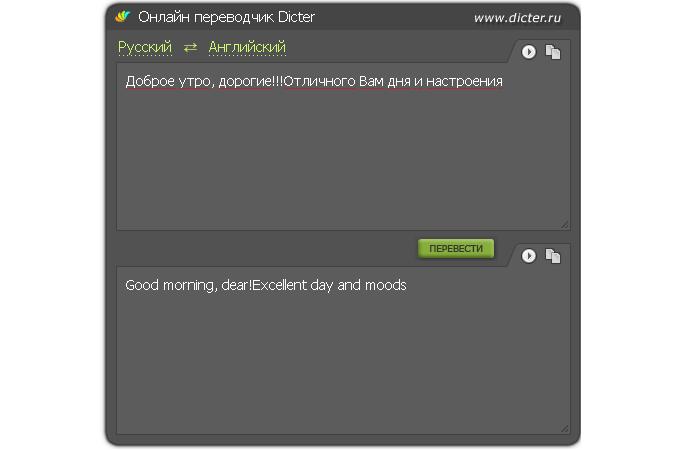-Рубрики
- Полезности (75)
- Все о ЛиРу (44)
- Интересные подборки (крючок, спицы и пр.) (12)
- Пинетки (11)
- Для уюта в доме (3)
- Вяжут ЛиРушницы (2)
- Мастер-классы (2)
- Музыка, видеоролики (1)
- Вяжем детям (44)
- шапочки (4)
- Вязание крючком (3513)
- тунисское вязание (115)
- Пледы (61)
- Коврики (60)
- Сумочки (34)
- Безотрывное вязание (26)
- Мотивыц для пледа (23)
- Жаккард крючком (17)
- Пальто,шазюбли... (9)
- подушки (7)
- Араны,косы,жгуты (7)
- Украшения (2)
- Для вдохновения (2)
- Мандала (1)
- мужские (1)
- Болеро, шраги... (58)
- Брюггское кружево (18)
- Жакеты, кардиганы, пуловеры.... (432)
- Ирландское кружево (165)
- Кайма (177)
- Ленточное кружево (50)
- Мотивы (364)
- Платья (529)
- Пледы, скатерти, салфетки... (61)
- Румынское кружево (14)
- салфетки (149)
- Топы, майки... (223)
- Туники (250)
- Узоры (213)
- Уроки и МК (145)
- Филейка (126)
- Цветы (34)
- Шали, палантины, столы... (116)
- Шнуры (23)
- Юбки (254)
- Вязание спицами (569)
- :Жаккарды (36)
- Шали, палантины, шарфы, накидки (36)
- Лопапейса (29)
- Топы, майки, блузочки (22)
- Мужские пуловеры (17)
- Платья, костюмы,юбки (14)
- Араны (11)
- Скатерти, салфетки.... (3)
- Болеро, шраги... (3)
- Варежки (1)
- Реглан (1)
- Кардиганы, пуловеры, жакеты (134)
- Узоры (161)
- Уроки и МК (91)
- Диеты (57)
- Комплексы упражнений (11)
- Для вдохновения (5)
- Журналы (35)
- Игрушки (332)
- Интерьер и экстерьер (1)
- Косметика (172)
- Маски для лица (113)
- Маски для век (11)
- Уход за ногами (10)
- Позаботимся о тЕльце (19)
- Уход за волосами (13)
- Уход за руками (5)
- Кулинария (81)
- Мои вязалки (12)
- Мой компьютер (98)
- Уроки (51)
- Мой компьютер (2)
- Народная медицина (61)
- Наше здоровье (16)
- Обувь (9)
- Переделки (2)
- Разности (48)
- Спицы+крючок (3)
- ссылки (19)
- Сумки (22)
- Улыбнемся... (24)
- Видео (2)
- Фоны (8)
- Шитье (19)
- Эзотерика (9)
-Поиск по дневнику
-Подписка по e-mail
Другие рубрики в этом дневнике: Эзотерика(9), Шитье(19), Фоны(8), Улыбнемся...(24), Сумки(22), ссылки(19), Спицы+крючок(3), Разности(48), Полезности(75), Пинетки(11), Переделки(2), Обувь(9), Наше здоровье(16), Народная медицина(61), Музыка, видеоролики(1), Мой компьютер(2), Мой компьютер(98), Мои вязалки(12), Мастер-классы(2), Кулинария(81), Косметика(172), Интерьер и экстерьер(1), Интересные подборки (крючок, спицы и пр.)(12), Игрушки(332), Журналы(35), Для уюта в доме(3), Для вдохновения(5), Диеты(57), Вязание спицами(569), Вязание крючком(3513), Вяжут ЛиРушницы(2), Вяжем детям(44), Все о ЛиРу(44)
Без заголовка |
Это цитата сообщения LaLuf [Прочитать целиком + В свой цитатник или сообщество!]
Исключение из Google поиска
Чтобы исключить из поисковой выдачи какое либо слово, фразу, символ и т.п., достаточно перед ним поставить знак "-" (минус), и оно не появится в результатах поиска. Для примера, вводим в строку поиска следующую фразу: "бесплатный хостинг – ru" и в поисковой выдаче нет ни одного .ru сайта, кроме оплаченных рекламных объявлений.
Далее>>>>>>>
|
Без заголовка |
Это цитата сообщения Зиновия [Прочитать целиком + В свой цитатник или сообщество!]
http://optimakomp.ru/kak-najjti-i-udalit-predustanovlennye-lishnie-bespoleznye-programmy-vsego-odnim-klikom-myshki-avtomaticheski/
pc-decrapifier-подробное описание программы для удаления предустановленных, триальных, лишних... программ-паразитов из Вашего компьютера одним кликом.
|
Без заголовка |
Это цитата сообщения KonVeda [Прочитать целиком + В свой цитатник или сообщество!]
На правах рекламы
Вы, наверное, видели во многих дневниках замечательные авторские слайд-шоу. Раньше я смотрела и просто удивлялась и восхищалась этими замечательными творениями. Потом заинтересовалась - а как можно самой сделать такие видео ролики??
Оказалось, сейчас в интернете есть огромное количество специальных программ, которые помогают создавать слайд-шоу. Скачать программу для слайд-шоу можно быстро и легко. С одной из таких программ я вас и хочу познакомить.
Итак, знакомьтесь - программа ФотоШОУ!
|
Без заголовка |
Это цитата сообщения Valya6827 [Прочитать целиком + В свой цитатник или сообщество!]
|
|
Без заголовка |
Это цитата сообщения pawy [Прочитать целиком + В свой цитатник или сообщество!]
Я сама опробовала этот способ!!!! Отлично работает!!!!!!!
Цитирую автора:
 Как же меня достали некоторые сайто-делатели, которые очень опасаются, что их тексты тут же своруют злые хакеры. Есть очень простая аксиома: Если любой текст отображается в браузере пользователя, он уже на машине пользователя и защитить его от копирования практически невозможно.
Как же меня достали некоторые сайто-делатели, которые очень опасаются, что их тексты тут же своруют злые хакеры. Есть очень простая аксиома: Если любой текст отображается в браузере пользователя, он уже на машине пользователя и защитить его от копирования практически невозможно.
Вообще-то есть, прикладные способы действительной защиты информации, но мы их касаться не будем, это совершенно другая история, а здесь лишь приведем очень простой способ взлома любой защиты от копирования на «защищенных» сайтах. Способ работает в 99.98% случаев.
Итак, вы попадаете на сайт, но автор-чудак (на другую букву), решил запретить копирование своего текста. Просто выполняем несколько элементарных шагов:
- Копируем из браузера адрес «защищенной» странички:
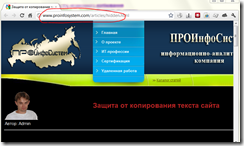
- Открываем Microsoft Office Word.
- Нажимаем Файл –> Открыть
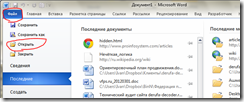
- Вставляем в окно открытия адрес этой странички и нажимаем кнопку [Открыть].
- Если Word показывает предупреждения, нажимаем кнопки [OK]
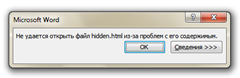
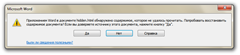
- Вуаля! Копируем любые тексты! PROFIT
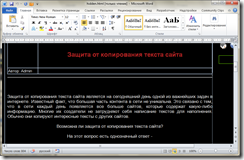
Вот как-то так… 5 секунд и защиты нет. Вывод: не усложняйте жизнь пользователям, и не делайте свои дурацкие «защиты»!
|
Без заголовка |
Это цитата сообщения Miss_SV [Прочитать целиком + В свой цитатник или сообщество!]
|
Автоматическая установка Windows программ. |
Фотошоп онлайн - как научиться делать шедевры чайникам |
Куда девается место на диске С и как его освободить?... |
|---|---|---|
|
как заработать в интернете |
Как транслировать содержимое дневника на ЛиРу в Яндекс дневник… |
Работа в графическом редакторе Paint. |
|
Делаем визитки он-лайн |
Как защитить фото от копирования |
Делаем гифку в онлайн-редакторе без знания фотошопа и других графических редакторов. |
|
Как создать фото рамку онлайн быстро и бесплатно |
Онлайн -водяной знак на картинку, или фото еще, без фотошопа : http://www.liveinternet.ru/users/3354683/post255466740/ |
Нашла отличный сайт по созданию коллажей: Коллаж "Мои работы" |
Не хочу быть чайником. Подборка 7
http://www.liveinternet.ru/users/miss_sv/post257584368/
Компьютерные полезности. Подборка
|
Без заголовка |
Это цитата сообщения мелвек [Прочитать целиком + В свой цитатник или сообщество!]
|
Серия сообщений "Полезная информация":
Часть 1 - Лучший заработок рунета.
Часть 2 - Готовим в микроволновке.
...
Часть 37 - Online консультация психолога.
Часть 38 - Качаем с депозита
Часть 39 - ПЕРЕВОДЧИК ЦЕЛЫХ СТРАНИЦ ТЕКСТА.
|
Без заголовка |
Это цитата сообщения Феврония52 [Прочитать целиком + В свой цитатник или сообщество!]
Наводишь курсор и видишь значения клавиш
|
Без заголовка |
Это цитата сообщения MANGIANA [Прочитать целиком + В свой цитатник или сообщество!]
|
Без заголовка |
Это цитата сообщения Valya6827 [Прочитать целиком + В свой цитатник или сообщество!]
PrivaZer v1.13 — профессор компьютерной чистоты

Рекомендую Вам к обязательному использованию, одну очень мощную, бесплатную, безопасную и качественную чистилку системы от всяких бяк, которые замедляют работу компьютера.
PrivaZer одинаково качественно чистит все версии операционной системы Windows (XP, Vista, Win7, Win8, 32 бита и 64 бита), а также понимает HDD и SSD диски.
Эта программа русифицирована и по уровню очистки системы даже превосходит знаменитый и всем известный CCleaner…
|
Без заголовка |
Это цитата сообщения КРАСУЛЯ73 [Прочитать целиком + В свой цитатник или сообщество!]
Сегодня на повестке дня вопрос:
“Как удаленно получить доступ к другому компьютеру?”
|
Без заголовка |
Это цитата сообщения -ViTosha- [Прочитать целиком + В свой цитатник или сообщество!]
Если у Вас дневничок на liveinternet можете цитировать сообщение!
Размещение МК на других ресурсах возможно только с указанием автора  -ViTosha- и наличием активной ссылки на этот пост! О копировании напишите в комментариях!!!
-ViTosha- и наличием активной ссылки на этот пост! О копировании напишите в комментариях!!!
Решила я сделать небольшой МК по тому как добавить водяной знак на свои фотографии.
Watermark позволяет сохранить авторство своей работы!
|
Без заголовка |
Это цитата сообщения kru4inka [Прочитать целиком + В свой цитатник или сообщество!]
Учимся всей семьей печатать вслепую - с помощью программы и без нее (скачать программу бесплатно)
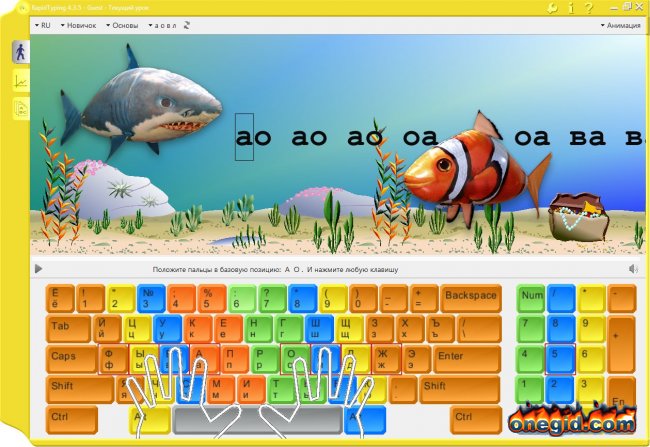
RapidTyping Typing Tutor - замечательный клавиатурный тренажер, который позволит вам и вашей семье освоить слепой десятипальцевый метод набора всего за несколько уроков. Удобный в использовании тренажер успешно обучит вас и ваших детей печатать быстро и без ошибок в легкой игровой форме. С помощью RapidTyping Typing Tutor вы сможете уметь эффективно использовать клавиатуру в любой раскладке – русской или английской, и повысить скорость печати кириллицей и латиницей.

|
Без заголовка |
Это цитата сообщения Владимир_Шильников [Прочитать целиком + В свой цитатник или сообщество!]

Первое, что должен знать каждый новичок, сев за компьютер, это где можно хранить файлы в компьютере и где нельзя.
Если не усвоить простые правила, то позже может возникнуть множество проблем (поиск потерявшихся файлов, восстановление случайно удаленных файлов, сложности при переустановке системы и т.д.). Но всех проблем можно избежать заранее, если сразу понять, как навести порядок в своём компьютере.
Этим уроком мы открываем новый важный раздел, который вам поможет повысить надежность и безопасность хранения данных.
Как навести порядок в компьютере?

|
Без заголовка |
Это цитата сообщения Владимир_Шильников [Прочитать целиком + В свой цитатник или сообщество!]
– великолепный бесплатный онлайн переводчик, который объединяет в себе возможности Promt, Babylon, Google и даже Microsoft. Но главное его преимущество в том, что он позволяет визуально сравнить результат перевода в них на одной странице и выбрать тот, который показался Вам наиболее удачным! Больше такого функционала в Интернет я не нашел!
Друзья, на самом деле это очень и очень удобно. Если Вас не удовлетворил, к примеру, результат работы переводчика Promt, тут же перед глазами Вы видите онлайн перевод этого же фрагмента в трех других сервисах.
|
Без заголовка |
Это цитата сообщения BraveDefender [Прочитать целиком + В свой цитатник или сообщество!]
Продолжаем разговор о переносе дневника ЛиРу на WordPress. Тут хочется сказать, что в Интернете можно кое-что найти по этой теме. Но я экспорт-импорт каждую неделю делаю практически, поэтому описываю то, что у меня реально работает. И как это работает.
На следующем занятии понадобится предыдущий пост «Вид файлов в папке Windows 8». То есть, можно обойтись и без него, но с ним — интереснее.
Итак... Дневник можно сохранить (экспортировать) на компьютере в формате XML. Чтобы это сделать, нужно перейти на страницу экспорта. Раньше ссылка на нее была внизу страницы дневника и выглядела примерно так:
После некоторых изменений дизайна сайта такой ссылки больше нет:
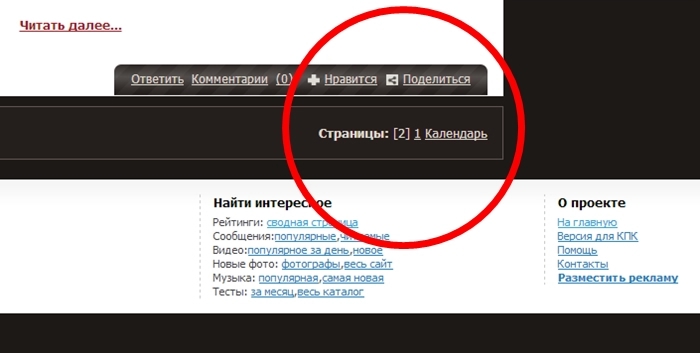
|
Без заголовка |
Это цитата сообщения Алевтина_Серова [Прочитать целиком + В свой цитатник или сообщество!]
Скриншот (снимок экрана) — изображение, полученное компьютером и показывающее в точности то, что видит пользователь на экране монитора.
Скриншот - Моментальный снимок с экрана делается нажатием клавиши
"Print Screen" (рядом с "F12"). При этом снимок копируется в буфер обмена операционной системы и может быть затем вставлен и при необходимости отредактирован в любом графическом редакторе, например, в "Paint", входящем в стандартный набор приложений Windows.
Нажимаем клавишу "Print Screen", никаких изменений нет, но фото Вашего экрана уже в буфере.
Запустите "Фотошоп", или "Paint", или любую другую графическую программу, откройте в программе "Новый" лист и нажмите на клавиатуре одновременно две клавиши Ctrl+V. На чистом поле нового документа появится фотография экрана.
Дальше работайте с этим изображением на своё усмотрение - кадрируйте, или сохранить целиком. В конце "Сохранить как". Тип сохраняемого файла JPEG.
Желаю успехов!
|
Без заголовка |
Это цитата сообщения BraveDefender [Прочитать целиком + В свой цитатник или сообщество!]
Вообще, я пользуюсь таким способом давно (последнее время почти все посты публикую из Word 2007, этот – в том числе). Но опубликовать инструкцию (коротко рассказывал совсем недавно) захотелось после того, как в комментариях у Валеза в стотысячный раз увидел просьбу научить постить много фотографий. В Word 2007 это тоже возможно. Другие способы разместить в посте сразу большое количество фото описывались: тут, тут, тут, тут и тут (может быть, что-то пропустил).
Как публиковать сообщения на LiveInternet из MS Word 2007
Для начала, конечно, у вас должен быть установлен Microsoft Office 2007. После этого пишем текст в Word.

|
Без заголовка |
Это цитата сообщения santa3 [Прочитать целиком + В свой цитатник или сообщество!]
Переводить с английского на русский и наоборот сейчас можно прямо в некоторых браузерах, но мне удобнее иметь под рукой специальную программу такую, например, как Dicter , которую можно скачать на сайте с одноименным названием
Если вы установите эту программу, то всегда будет вам хороший помощник английский переводчик онлайн или русский переводчик онлайн.
Вот я написала на русском вам приветствие и сразу же перевела. На ЛИРУ у меня есть не только русскоязычные друзья, но и англоязычные, поэтому приветствие для всех
|
Без заголовка |
Это цитата сообщения Schamada [Прочитать целиком + В свой цитатник или сообщество!]

Например, знак евро € и многие другие. Оказывается, сделать это очень просто. Нажимаем и удерживаем клавишу Alt и набираем вот такие цифры на клавиатуре (исключительно с правой стороны):
| ||||
| ИСТОЧНИК |
|